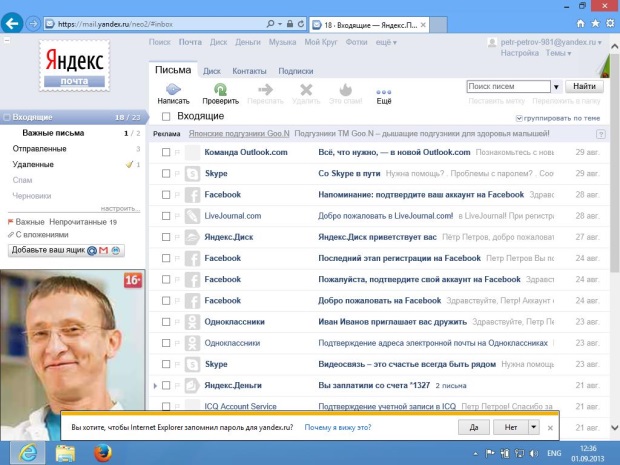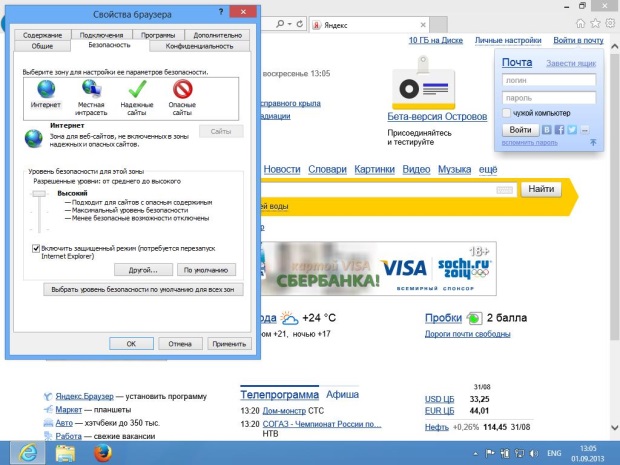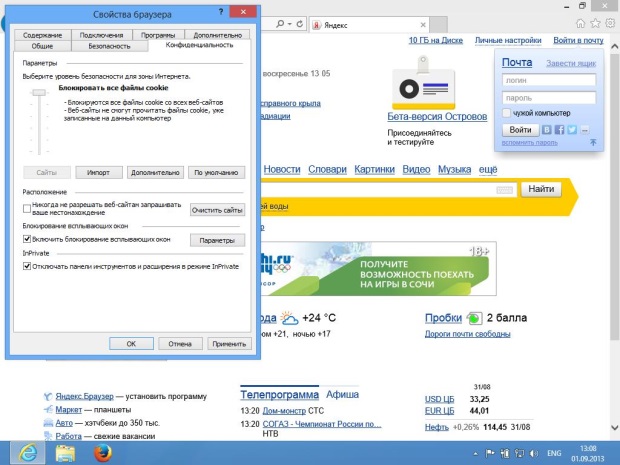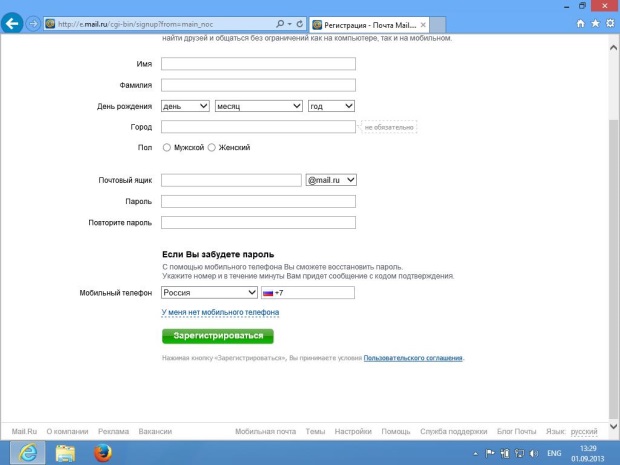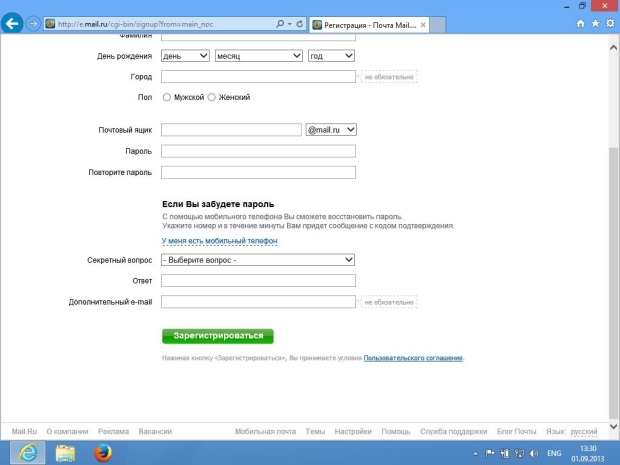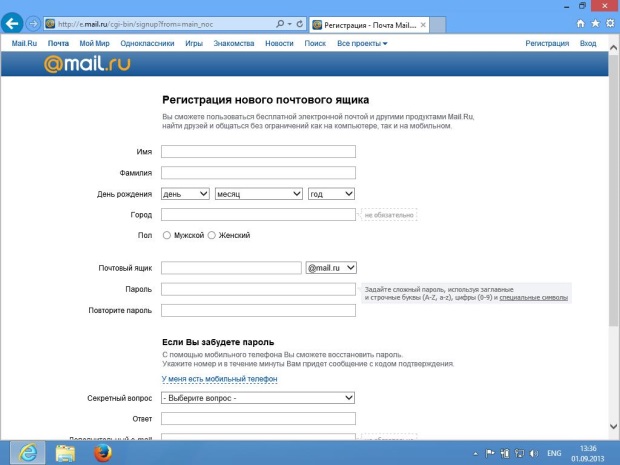|
Добрый день! Два раза пыталась сдать экзамен экстерном по курсу "Безопасность в интернете". И два раза при ответе на последний (тридцатый) вопрос система зависает. Первый раз ждала отклика один час. Второй раз жадала 8 часов. Браузер так и не обновился и, как ни печально, время было два раза потрачено впустую и безрезультатно. Скажите, пожалуйста, с чем это связано? |
Безопасная работа в Интернете: анализ веб-сайтов, безопасный поиск, надежные пароли
Безопасная работа с веб-браузером
Веб-браузер – это основная программа, которая используется при работе в Интернете. Вот несколько рекомендаций по безопасности при работе с браузером.
- Работая за чужим компьютером или за компьютером в общественном месте, никогда не пользуйтесь функциями браузеров по запоминанию паролей. Отвечайте отрицательно на вопросы о сохранении паролей (рис. 2.7). На собственном компьютере пользуйтесь этой функцией с осторожностью. Позволяйте браузеру запоминать пароли только в том случае, если вы уверены, что никто другой не работает за вашим компьютером. В большинстве случаев пользоваться этой возможностью не стоит.
- Обычно веб-браузеры обновляются автоматически. Не препятствуйте их обновлению.
- Для того чтобы посторонние не смогли узнать, какими веб-сайтами вы пользуетесь, не смогли получить другие сведения о вашей работе в Интернете, периодически очищайте журналы браузеров.
- Работая в Интернете за чужим компьютером, пользуйтесь режимом приватного просмотра. Для включения этого режима в браузере Internet Explorer используется команда Сервис -> Безопасность -> Просмотр InPrivate. В браузере Mozilla Firefox – команда Firefox -> Новое приватное окно. В браузере Google Chrome – команда Настройка -> Новое окно в режиме инкогнито. После закрытия окна приватного просмотра на компьютере не остается следов вашей работы в Интернете.
Перед сеансом работы, в котором вы можете случайно попасть на потенциально опасный веб-сайт, увеличьте уровень безопасности и конфиденциальности в настройках браузера. Например, это сеанс работы, когда вы собираетесь искать что-либо в Интернете. Кроме того, перед таким сеансом рекомендуется очистить историю просмотров браузера и другие подобные данные.
В Internet Explorer для этого нужно выполнить команду Сервис -> Свойства браузера, в появившемся окне перейти на закладку Безопасность (рис. 2.8) и, выделив зону Интернет, установите высокий уровень безопасности, переместив ползунок уровня безопасности в верхнее положение. Установите флаг Включить защищенный режим.
На закладке Конфиденциальность (рис. 2.9) установите ползунок в положение Блокировать все файлы cookie.
После повышения уровня безопасности и конфиденциальности функции веб-сайтов, реализованные с использованием потенциально опасных технологий, будут отключены. Это повлияет и на ненадежные сайты, и на безопасные сайты, с которыми вы обычно работаете. Поэтому после завершения сеанса работы, в котором вам могут встретиться потенциально опасные веб-сайты, настройки безопасности нужно вернуть в значения по умолчанию.
Регистрация на веб-сайтах, пароли
При регистрации на большинстве веб-сайтов предлагается указать метод восстановления пароля. Например, на рис. 2.10 показана страница регистрации в почтовой службе mail.ru с соответствующими полями.
Если вы укажете мобильный телефон в качестве средства восстановления пароля и забудете пароль к почтовому ящику, то при выполнении процедуры восстановления пароля на ваш телефон придет SMS-сообщение со специальным кодом. Это позволит вам восстановить доступ к сайту. На сегодняшний день такой способ восстановления пароля является самым надежным.
Если вы не хотите указывать номер мобильного телефона, при регистрации на mail.ru (на других сайтах вы встретите похожую возможность) можно щелкнуть по ссылке У меня нет мобильного телефона. Появятся поля (рис. 2.11), в которых можно указать секретный вопрос и ответ на него.
При восстановлении пароля с помощью секретного вопроса и ответа вам нужно будет ввести в точности тот же самый ответ, который вы указали при регистрации. Если вы ошибетесь хотя бы на одну букву, система не примет ответ. В то же время здесь нельзя использовать простые и очевидные ответы. В противном случае повышается вероятность того, что злоумышленники получат доступ к вашей учетной записи, подобрав ответ на секретный вопрос.
При регистрации нужно придумывать пароли. Обычно рядом с полем ввода пароля (рис. 2.12) можно видеть подсказку с информацией о требованиях системы к паролю.
Следуйте этим рекомендациям. Кроме того, никогда не используйте в качестве паролей простые слова. Не используйте пароли, которые состоят из символов, которые расположены на клавиатуре поблизости друг от друга. Например, "1234asdf" – это крайне ненадежный пароль.
Используйте в паролях комбинации из строчных и прописных букв, специальные символы, цифры. Чем длиннее будет пароль, тем лучше. Например, "k-)f02hV3*$S1<" – это хороший пароль
Иногда вместо пароля, состоящего из нескольких символов, используют так называемые кодовые фразы (passphrase). Это пароль, который состоит из нескольких слов. Их легче запоминать, однако сочетание слов должно быть достаточно необычным для того, чтобы злоумышленники не смогли подобрать его.
При указании пароля рекомендуется сначала записать его, после чего ввести. Пароли не рекомендуется хранить на компьютере. Они могут быть украдены. Для записи логинов и паролей желательно использовать специально выделенный блокнот, который хранится в надежном месте.
Никогда не используйте один и тот же пароль при регистрации на различных сайтах. Злоумышленники знают о том, что так поступают многие пользователи, поэтому, взломав одну из ваших учетных записей, попытаются взломать и другие, используя найденный пароль.
Периодически меняйте пароли к учетным записям. Это повысит безопасность работы. Если кто-либо пытается подобрать пароль к вашей учетной записи, это усложнит его задачу. Если ваш пароль был украден, и злоумышленник еще не воспользовался им, это сделает украденный пароль бесполезным.
Завершая работу на веб-сайте, на котором вы авторизовались с использованием логина и пароля, всегда выполняйте процедуру выхода. Обычно команда выхода из учетной записи расположена в правой верхней части страницы. Для завершения работы недостаточно закрыть окно браузера или закладку, на которой открыт сайт. Если вы перешли с закрытого сайта на какой-то другой сайт, это не значит, что вы выполнили процедуру выхода. Завершая работу, вернитесь на сайт, где вы авторизованы, и выйдите из учетной записи.
Итоги
На этом занятии вы узнали об основных признаках, по которым можно определить потенциально опасные веб-сайты. Здесь же мы рассмотрели безопасный поиск в Интернете и повышение безопасности при работе с веб-браузером. Мы поговорили о важных особенностях регистрации учетных записей и о работе с паролями.
Наше следующее занятие продолжает тему безопасной работы в Интернете.